zoomミーティングを月2回ですが定期的にやっています2023年7月になって40分の切れる少し前に再接続したら10分とか9分待たされた~
仕方ないので10分間の休憩時間にしてzoomを再開したが、これを待たずに再開の方法も分かりました、それはねぇ残り10分の警告がでたところで再接続をしたらすぐに再接続OKでした。
どうしてだろう、40分で切れても今まででしたらすぐに接続できてzoomミーティンが再会できたのに、全く想定外でもうzoomは無料では実用的に使えないのではとも思いました。
このzoomの普及は2020年の初頭から私のグループでも2020年の3月から導入して積極的に取り組んできました。
zoomに招待されたらミーティングに参加する方法から音声設定で声が聞こえなかったりバーチャル背景の設定とお陰様でいろんな点で学ぶことができました。
今回はその中でもzoomが40分で切れた場合であってもアップグレードすることなく無料で待ち時間なしで再接続して即使える方法が分かったので是非やり方を共有してzoomを楽しんでいただければと思っています。
zoomが40分で切れたら10分待ち
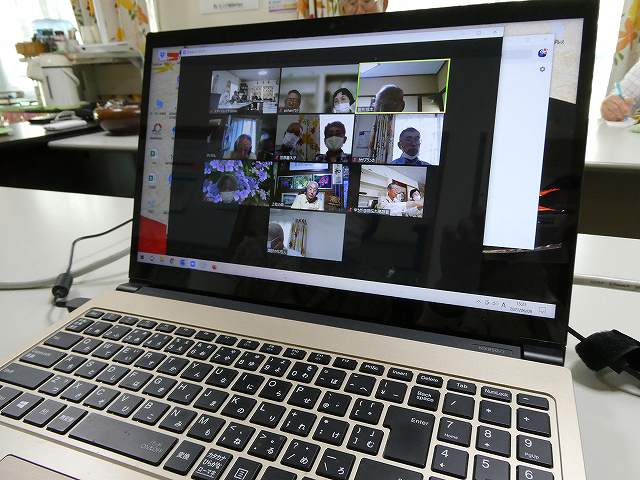
zoomでのミーティングで無料版だと40分経過でポンと切れてしまします、その前に「残り時間が少なくなりましたか?」と「今すぐアップグレード」のメッセージがでます。
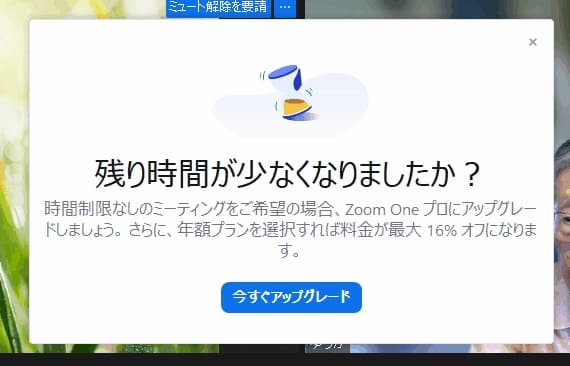
アップグレードすれば時間を気にすること無く継続できますが、それほど頻繁に使うほどではないので右上の「×」をクリックして閉じています。
アップグレードは個人で一番安いプランでも年間20,100円かかります。
zoomが始まった当初は1対1のミーティンの場合は時間が無制限で利用できてありがたいな~と思っていたら2022年の5月から時間制限に変更されたんですね。
いままでは40分の時間制限ギリギリまで使った場合は再びミーティングに参加するのにすぐに入り直せました~。
ところが2023/7に時間が切れるメッセージを見てから39分頃に退室して再開しようと思ったらできなかったの!
でも安心してください、9分とか10分とか待たなくても出来ました~が、10分まちの対応からお話していきたいと思っています。
zoom再接続で10分待ち
zoomの再接続で10分待ち、9分待ちあるいは5分待ちと40分以内の終了タイムで違って表示されることが分かりました。
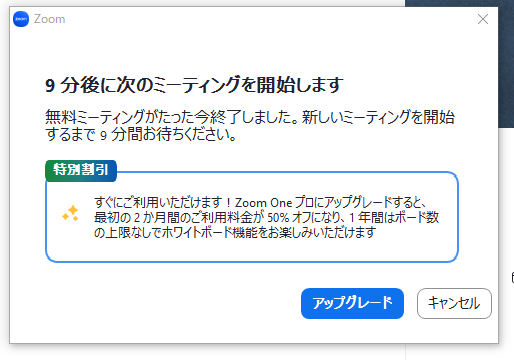
ミーティング主催者の画面に表示された上の画像を読みますと「9分後に次のミーティングを開始します」無料ミーティングがたった今終了しました。新しいミーティングを開始するまで9分間お待ちください。
特別割引として
プロにアップグレードすれば2ヶ月間の料金が50%offだって。いや~「キャンセル」しました
再接続で即zoomミーティングを再開する予定でしたができませんでした。
そして9分待っての再開です、招待の参加者はこの事態を把握できなかったので招待者に9分後に再開だよ~とあわてて連絡をしました。
招待者(参加者)の画面の表示は「ホストによってこのミーティングが再開されるのを待機しちます」と出ていました。
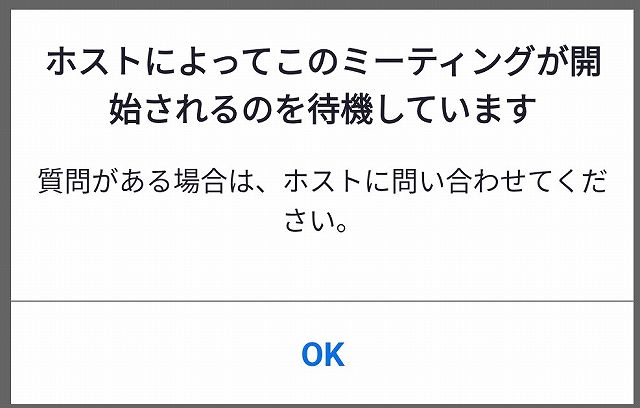
そんな訳で、やっとの思いでzoomミーティングが再開に10分位かかってしまいました。最初からこの事態が分かっていれば休憩だよとお知らせもできたんですが、あわてましたねぇ。
9分なり10分待たずに再接続ができます
ズバリ30分経過時にでるメッセージです再掲します。
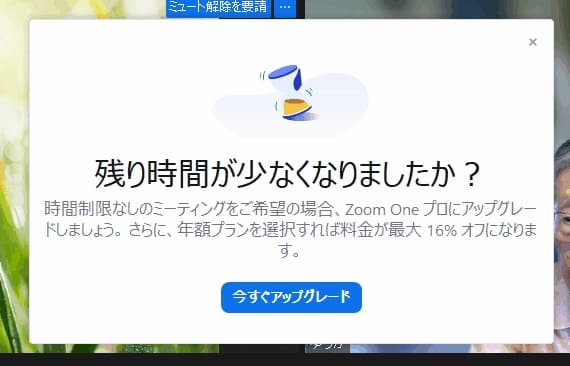
これが出た残り10分の時にすぐ主催者が全員に対してミーティングを終了して再開すれば待たずに再接続ができました。
多分35分位までなら待ち時間が無しで再接続できると思っています、35分も経過すれば5分間の待ち時間かな~思っています。
ですから30分ごとに終了して再接続をすれば、ず~~と使えますね、少し面倒だと感じますが無料で使えるので我慢の許容範囲かな~と思っています。
再接続が面倒で他のプランを考えるならGoogle Meetを視野に入れてみてください、60分までの会議なら無料です。
zoom無料プランで使える機能
無料で使える基本プランです、個人や小規模の会議であれば無料版で十分だと思っています。
- 100人までのミーティング
- 制限時間は40分以内
- 画面共有
- チャット機能
- ホワイトボード機能
- 録音・録画
- セキュリティ機能
- バーチャル背景
こちらの関連記事を是非ご訪問をお願いします。
zoom飲み会のコツや40分過ぎても接続OK>>>
zoom再接続のまとめ
- zoom再接続で5分あるいは9分・10分待ちになります。
- 10分待ちにしないための再接続は30分で再接続をしましょう。
- 最初から休憩タイムとしての10分タイムも状況によっては有りですね。
- 無料プランが段々と制限がでてきて使いづらい印象でした。
- それでも個人的にはありがたいツールだと思っています。



コメント
最近Zoomを使っていなかったので、大変勉強になりました!親しい知人ならいいですが、今後、個人でお仕事などで使う可能性がある為、すぐに入れないと絶対焦りますね…
30分で再接続、ぜひ試してみます✨
井上由莉香様
コメントありがとうございます。30分接続でお仕事の活用におすすめですね。
私たちのパソコングループでも月2回のz00mでこのやり方で楽しく進めています。